Aree di lavoro in Power BI
Le aree di lavoro sono luoghi in cui collaborare con i colleghi per creare raccolte di dashboard, report, modelli semantici e report impaginati. Questo articolo descrive le aree di lavoro, come gestire l'accesso e come usarle per creare e distribuire app.
Pronti per iniziare? Leggere Creare un'area di lavoro.
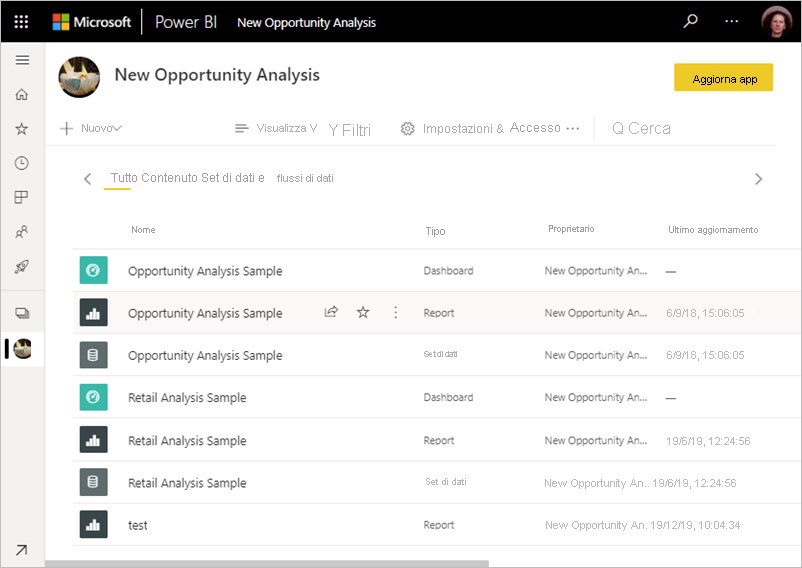
Utilizzo di aree di lavoro
Ecco alcuni suggerimenti utili sull'uso delle aree di lavoro.
- Usare ruoli dell'area di lavoro granulari per la gestione delle autorizzazioni flessibili nelle aree di lavoro: Amministrazione, membro, collaboratore e visualizzatore. Altre informazioni sui ruoli dell'area di lavoro sono disponibili in questo articolo.
- Elenco contatti: specificare chi riceve una notifica sull'attività dell'area di lavoro. Altre informazioni sugli elenchi di contatti dell'area di lavoro sono disponibili in questo articolo.
- Creare app modello: è possibile creare app modello nelle aree di lavoro. Le app modello sono app che è possibile distribuire ai clienti all'esterno dell'organizzazione. Questi clienti possono quindi connettersi ai propri dati con l'app modello. Leggere l'articolo sulle app modello.
- Condividere modelli semantici: è possibile condividere modelli semantici tra aree di lavoro. Altre informazioni sui modelli semantici condivisi.
Questo articolo illustra queste funzionalità in modo più dettagliato.
Elenco contatti area di lavoro
La funzionalità Elenco contatti consente di specificare quali utenti ricevono notifiche sui problemi che si verificano nell'area di lavoro. Per impostazione predefinita, qualsiasi utente o gruppo specificato come amministratore dell'area di lavoro nell'area di lavoro riceve una notifica. È possibile aggiungere a tale elenco. Gli utenti o i gruppi nell'elenco contatti sono elencati anche nell'interfaccia utente delle aree di lavoro, in modo che gli utenti finali dell'area di lavoro conoscano chi contattare.
Informazioni su come creare l'elenco contatti dell'area di lavoro.
Microsoft 365 e OneDrive
Power BI non crea un gruppo di Microsoft 365 in background quando si crea un'area di lavoro. Tutta l'amministrazione dell'area di lavoro si trova in Power BI. Tuttavia, potrebbe risultare utile avere un OneDrive associato all'area di lavoro.
È possibile gestire l'accesso degli utenti ai contenuti tramite i gruppi di Microsoft 365, se necessario. Aggiungere un gruppo di Microsoft 365 nell'elenco di accesso all'area di lavoro.
Power BI non esegue la sincronizzazione tra l'appartenenza ai gruppi di Microsoft 365 e le autorizzazioni per utenti o gruppi con accesso all'area di lavoro. È possibile sincronizzarli: gestire l'accesso all'area di lavoro tramite lo stesso gruppo di Microsoft 365 il cui spazio di archiviazione file configurato in questa impostazione.
È anche possibile archiviare il contenuto di Power BI in OneDrive per l'azienda o l'istituto di istruzione. Con la funzionalità OneDrive dell'area di lavoro nelle aree di lavoro, è possibile configurare un gruppo di Microsoft 365 il cui archivio file della raccolta documenti di SharePoint è disponibile per gli utenti dell'area di lavoro. Il gruppo viene creato all'esterno di Power BI.
Informazioni su come impostare l'area di lavoro di OneDrive.
Nota
Power BI elenca tutti i gruppi di Microsoft 365 di cui si è membri nell'elenco delle aree di lavoro.
Ruoli e licenze
I ruoli consentono di gestire chi può eseguire le operazioni nelle aree di lavoro, in modo che i membri del team possano collaborare. Per concedere l'accesso a un'area di lavoro, assegnare tali gruppi di utenti o utenti a uno dei ruoli dell'area di lavoro: Amministrazione, membro, collaboratore o visualizzatore.
- Imposizione delle licenze: la pubblicazione di report in un'area di lavoro applica le regole di licenza esistenti. Gli utenti che collaborano in aree di lavoro o condividono contenuto ad altri utenti nella servizio Power BI necessitano di una licenza Power BI Pro o Premium per utente (PPU). Gli utenti senza una licenza Pro o PPU visualizzano l'errore "Solo gli utenti con licenze di Power BI Pro possono pubblicare in questa area di lavoro".
- Aree di lavoro di sola lettura: il ruolo Visualizzatore nelle aree di lavoro consente agli utenti di accedere in sola lettura al contenuto in un'area di lavoro.
- Gli utenti senza una licenza Pro o Premium per utente (PPU) possono accedere a un'area di lavoro se l'area di lavoro si trova in una capacità Power BI Premium, ma solo se ha il ruolo Visualizzatore.
- Consenti agli utenti di esportare i dati: anche gli utenti con il ruolo Visualizzatore nell'area di lavoro possono esportare i dati se dispongono dell'autorizzazione di compilazione per i modelli semantici in tale area di lavoro. Altre informazioni sull'autorizzazione di compilazione per i modelli semantici.
- Assegnare gruppi di utenti ai ruoli dell'area di lavoro: è possibile aggiungere gruppi di sicurezza di Active Directory, liste di distribuzione o gruppi di Microsoft 365 a questi ruoli, per semplificare la gestione degli utenti.
Per altri dettagli sui diversi ruoli, vedere l'articolo Ruoli nelle aree di lavoro .
Amministrazione istering e controllo delle aree di lavoro
Amministrazione istration per le aree di lavoro si trova nel portale di amministrazione di Power BI. Gli amministratori di Power BI decidono chi in un'organizzazione può creare aree di lavoro e distribuire app. Leggere le informazioni sulla gestione della capacità degli utenti di creare aree di lavoro nell'articolo "Impostazioni dell'area di lavoro".
Amministrazione può anche visualizzare lo stato di tutte le aree di lavoro nell'organizzazione. Possono gestire, ripristinare e persino eliminare le aree di lavoro. Leggere le informazioni sulla gestione delle aree di lavoro stesse nell'articolo "portale di Amministrazione".
Controllo
Power BI controlla le attività seguenti per le aree di lavoro.
| Nome descrittivo | Nome operazione |
|---|---|
| Cartella di Power BI creata | CreateFolder |
| Cartella di Power BI eliminata | DeleteFolder |
| Cartella di Power BI aggiornata | UpdateFolder |
| Aggiornamento dell'accesso alle cartelle di Power BI | UpdateFolderAccess |
Altre informazioni sul controllo di Power BI.
Considerazioni e limitazioni
Limitazioni da tenere presenti:
- Le aree di lavoro possono contenere un massimo di 1.000 modelli semantici o 1.000 report per modello semantico.
- Power BI Publisher per Excel non è supportato.
- Alcuni caratteri speciali non sono supportati nei nomi dell'area di lavoro quando si usa un endpoint XMLA. Come soluzione alternativa, usare la codifica URL di caratteri speciali, ad esempio per una barra /, usare %2F.
- Un utente o un'entità servizio può essere membro di un massimo di 1.000 aree di lavoro.